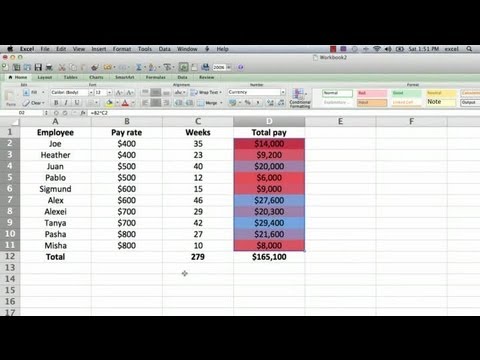सेल शेडिंग हटाएं
- उन कक्षों का चयन करें जिनमें भरण रंग या भरण पैटर्न हो। किसी कार्यपत्रक में कक्षों के चयन के बारे में अधिक जानकारी के लिए, कार्यपत्रक पर कक्षों, श्रेणियों, पंक्तियों या स्तंभों का चयन करें देखें।
- होम टैब पर, फ़ॉन्ट समूह में, रंग भरें के आगे वाले तीर पर क्लिक करें, और फिर कोई भरण नहीं पर क्लिक करें।
मैं एक्सेल के सेल से रंग कैसे हटा सकता हूँ?
किसी भी पृष्ठभूमि के रंग, पैटर्न को हटाने के लिए, या सेल से प्रभाव भरने के लिए, बस सेल का चयन करें। फिर फिल कलर के आगे होम > एरो पर क्लिक करें और फिर नो फिल चुनें।
आप एक्सेल में ऑटोफिल कलर कैसे हटाते हैं?
चरण 1: फ़ाइल->विकल्प पर क्लिक करें। चरण 2: एक्सेल विकल्प विंडो में, बाएं पैनल में उन्नत पर क्लिक करें। चरण 3: संपादन विकल्पों के अंतर्गत, "डेटा श्रेणी स्वरूपों और सूत्रों का विस्तार करें" को अनचेक करें। फिर अपडेट को सेव करने के लिए ओके पर क्लिक करें।
एक्सेल में रंग के आधार पर आप कैसे सारांशित करते हैं?
यदि आपके पास संख्यात्मक डेटा है तो उस श्रेणी या श्रेणी का चयन करें जहां आप रंगीन कोशिकाओं की गणना करना चाहते हैं या/और रंग के आधार पर योग करना चाहते हैं। Ctrl दबाकर रखें, आवश्यक रंग के साथ एक सेल का चयन करें, और फिर Ctrl कुंजी को छोड़ दें।
मैं एक्सेल में डुप्लीकेट रंग कैसे हटाऊं?
उस श्रेणी का चयन करें जिसे आप सशर्त स्वरूपण द्वारा उत्पन्न सभी भरण रंगों को हटा देंगे, और क्लिक करें होम > सशर्त स्वरूपण > नियम साफ़ करें > चयनित कक्षों से नियम साफ़ करें।